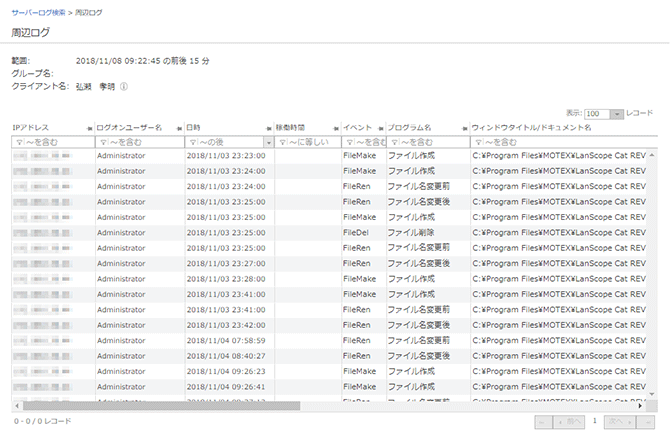サーバーへのアクセス状況の把握
サーバーへのアクセス状況を確認する方法について説明します。
- [ログ検索]メニューの[サーバー]をクリックします。
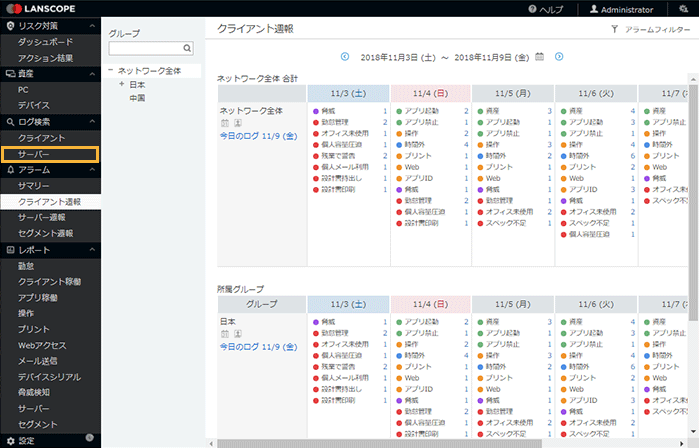
- 検索条件を設定します。
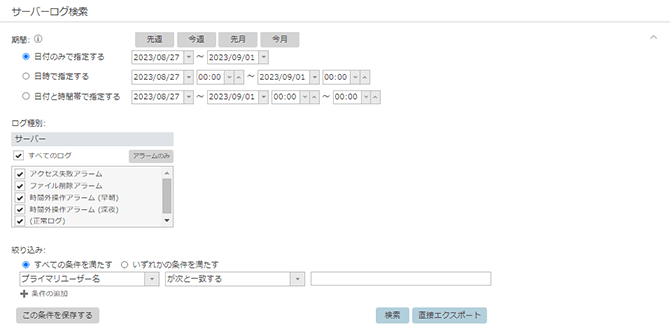
- 期間を選択します。

- 期間
-
[先週][今週][先月][今月]をクリックすると、カレンダーの日付が変更されます。
[日付のみで指定する]
開始日と終了日を日付だけで指定します。
[日時で指定する]
開始日時と終了日時で指定します。
[日付と時間帯で指定する]
開始日と終了日の日付と、指定期間の時間帯で指定します。
ポイント「期間」は366日間まで設定できます。
- 対象のログを選択します。
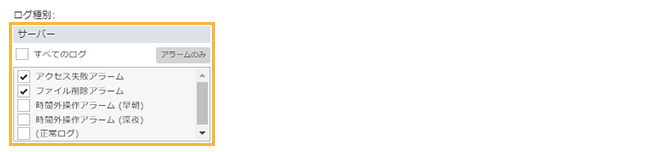
- 絞り込み条件を選択します。

- 絞り込み方法
-
[すべての条件を満たす]
指定した絞り込み条件に完全に一致したログを検索します。
[いずれかの条件を満たす]
指定した絞り込み条件のいずれかに一致したログを検索します。
- 絞り込みの条件項目
-
項目
プライマリユーザー名
クライアントユーザー名
操作
ファイル名
状態
IPアドレス
ホスト名
SA端末名
監視フォルダー名
- 絞り込みの比較条件
-
比較条件
入力できるキーワード
[が次と一致する]
[操作][状態]
リストから選択します。
その他の条件項目
任意の文字列を入力します。
[が次と異なる]
[に次を含む]
任意の文字列を入力します。
[に次を含まない]
[が次から始まる]
[が次で終わる]
- 絞り込み条件の追加/削除
-
 をクリックすると、絞り込み条件を追加できます。条件は10件まで指定できます。
をクリックすると、絞り込み条件を追加できます。条件は10件まで指定できます。 をクリックすると、絞り込み条件を削除できます。
をクリックすると、絞り込み条件を削除できます。
- 期間を選択します。
- [検索]をクリックします。
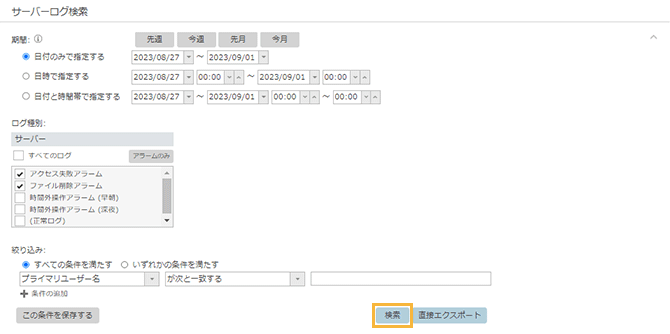 ポイント
ポイント[検索を中止]をクリックすると、検索を中止できます。
→ 検索結果の一覧が表示されます。[直接エクスポート]をクリックすると、検索結果をCSVファイルで出力できます。
- 操作を追跡したいログがある場合、次の操作を行います。
 をクリックします。
をクリックします。
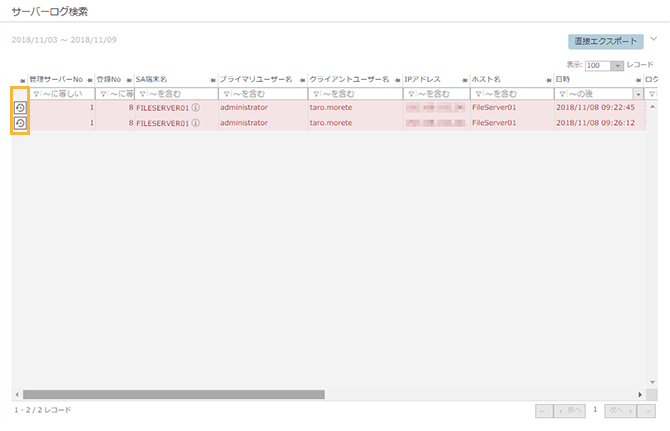

指定したログの前後15分のログが表示されます。プルダウンから、15分/1時間/3時間/6時間/12時間単位で表示を切り替えできます。
- 周辺操作を確認します。